Linux Mint安装问题全解决:5分钟快速诊断与修复
发布时间: 2024-09-30 02:32:53 阅读量: 46 订阅数: 48 


(175797816)华南理工大学信号与系统Signal and Systems期末考试试卷及答案
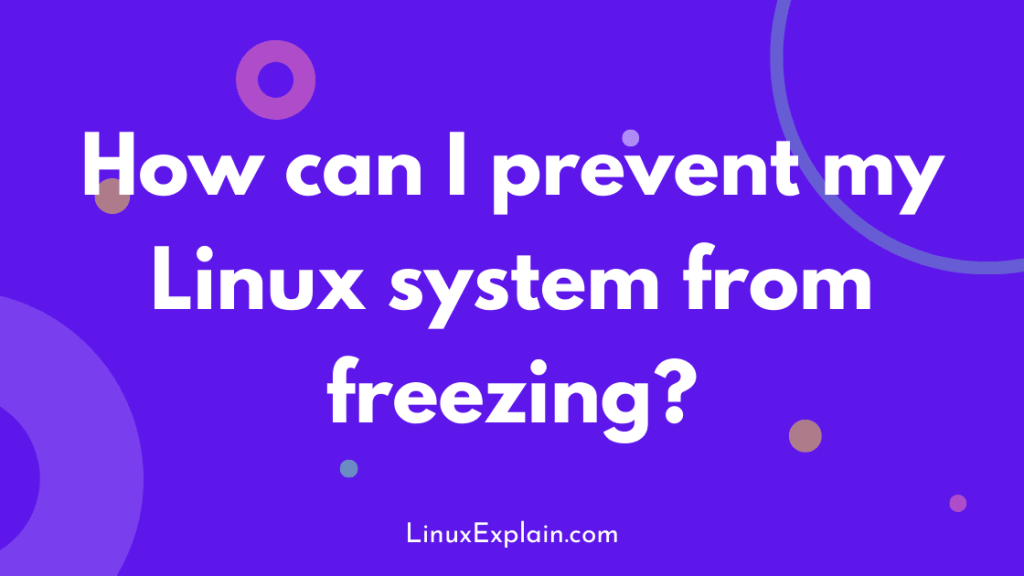
# 1. Linux Mint安装前的准备工作
在开始安装Linux Mint之前,做好充分的准备工作是至关重要的。首先,了解Linux Mint的基本特性与版本选择是基础。接下来,准备一张空的USB闪存驱动器,用于制作启动盘,并确保计算机的BIOS或UEFI设置中已启用从USB设备启动。此外,备份重要数据是预防不可预见问题的必要步骤,确保在安装过程中不会丢失个人信息和工作文件。本章将详细阐述这些准备工作,为一个顺畅的安装流程打下坚实的基础。
# 2. Linux Mint常见安装问题解析
## 2.1 硬件兼容性问题
在安装Linux Mint之前,硬件兼容性是一个不可忽视的问题。用户需要确保操作系统能够与其硬件设备兼容。这不仅包括中央处理器(CPU)和随机存取存储器(RAM),还包括图形卡、声卡、无线网卡等。
### 2.1.1 硬件检测工具的使用
Linux Mint自带了一些硬件检测工具,可以帮助用户在安装前检查硬件兼容性。
```bash
inxi -G
```
上述命令会输出系统的图形硬件信息。`inxi`是一个非常强大的命令行工具,可以详细报告系统硬件的配置信息。使用该命令,用户可以快速了解其显卡型号和驱动状态。
### 2.1.2 兼容性问题的排查与解决方案
如果检测过程中遇到兼容性问题,用户可以采取以下步骤:
1. 更新BIOS到最新版本。
2. 查找和安装适当的第三方驱动程序。
3. 考虑使用官方提供的兼容硬件列表,或搜索社区论坛寻找解决方案。
## 2.2 分区和文件系统问题
在Linux Mint安装过程中,用户需要对硬盘进行分区。分区策略和文件系统的选取将直接影响系统的性能和稳定性。
### 2.2.1 分区策略的选择与配置
选择正确的分区策略至关重要。Linux Mint推荐使用逻辑卷管理(LVM)来提高灵活性和可管理性,尤其在有多个硬盘的情况下。
下面是一个使用`lsblk`命令来列出所有可用的块设备的示例:
```bash
lsblk
```
此命令有助于用户更好地理解他们系统的存储布局。根据输出,用户可以规划如何划分不同的分区。
### 2.2.2 文件系统类型的选择与优化
Linux Mint支持多种文件系统类型,包括ext4、btrfs等。ext4由于其稳定性和兼容性,是默认选项。
```bash
mkfs.ext4 /dev/sdx1
```
上述命令创建了一个新的ext4文件系统。在选择文件系统时,用户应考虑他们的使用场景和对数据一致性的要求。
## 2.3 启动引导故障
GRUB是Linux Mint中常用的引导加载器。如果GRUB出现问题,可能导致系统无法启动。
### 2.3.1 GRUB引导加载器的问题诊断
使用以下命令可以重新安装并修复GRUB引导加载器:
```bash
sudo grub-install /dev/sdx
sudo update-grub
```
执行这些命令需要管理员权限,并且应确保指定的设备`/dev/sdx`是正确的。这些命令会重新安装GRUB并更新其配置文件。
### 2.3.2 启动参数的调整与修复
在遇到启动问题时,用户可以通过编辑GRUB配置文件来调整启动参数。
```bash
sudo nano /etc/default/grub
```
使用`nano`编辑器打开GRUB配置文件,用户可以添加或修改启动参数。之后,需要运行`sudo update-grub`来应用更改。此步骤要谨慎进行,错误的配置可能会导致系统无法启动。
通过上述步骤,用户可以解决许多常见的安装问题,确保安装过程顺利进行。接下来的章节将进一步探讨安装过程中的问题处理以及安装后的优化与配置。
# 3. Linux Mint安装过程中的问题处理
### 3.1 安装介质的校验与创建
在Linux Mint的安装过程中,确保安装介质的完整性和可靠性至关重要,因为损坏或不完整的介质可能导致安装失败或系统运行不稳定。此节将探讨如何验证下载的Linux Mint镜像,并创建一个可引导的安装介质。
#### 3.1.1 媒体的下载与校验方法
Linux Mint安装介质通常以ISO文件的形式提供。下载过程中可能会遇到文件损坏或不完整的问题。为了验证下载文件的完整性,可以使用校验和(checksum)验证。
- **校验步骤**
- 下载与你下载的Linux Mint版本相对应的校验和文件(通常是SHA256SUMS或MD5SUMS)。
- 打开终端,并导航到包含ISO文件的目录。
- 使用`sha256sum`命令和`md5sum`命令来校验ISO文件。示例如下:
```bash
sha256sum -c SHA256SUMS 2>/dev/null | grep OK
```
- 如果输出显示ISO文件的校验和与提供的SHA256校验和匹配,则表明ISO文件完整且未损坏。
#### 3.1.2 创建启动盘的步骤与技巧
创建一个可引导的Linux Mint安装盘是安装过程中的重要步骤。使用以下步骤来制作一个启动盘:
- **制作启动盘的工具**
- 需要一个至少2GB容量的USB闪存驱动器。
- 推荐使用`Etcher`或者`dd`命令在Linux中制作启动盘。
- **使用Etcher的步骤**
- 下载并安装Etcher。
- 插入USB驱动器并启动Etcher。
- 选择下载的Linux Mint ISO文件。
- 选择目标USB设备,注意数据将会被擦除,请确保已做好备份。
- 点击“Flash”按钮开始创建过程。
- **使用dd命令的步骤**
- 打开终端。
- 执行以下命令将ISO文件写入USB驱动器,其中`/dev/sdx`是你USB设备的标识,请谨慎替换为正确的设备标识:
```bash
sudo dd if=path/to/linuxmint.iso of=/dev/sdx status=progress &&
```
0
0





